新电脑如何分区(新电脑分区如何命名)
新电脑如何分区,新电脑分区如何命名?
1、首先,打开“此电脑”。

2、在需要命名的分区上右击鼠标,选择“重命名”。
3、这时,该分区的名字处将出现一个文字编辑框。
4、我们可以在其中编辑新的分区名称。
5、修改完毕以后,如果弹出提示框,请点击“继续”。
6、这时,分区的名称就更改为我们指定的新名称了。
电脑自带分区怎么用?
电脑自带分区是指操作系统自带的磁盘管理工具,可以将硬盘分成不同的分区进行管理。在Windows操作系统下,可以通过打开“磁盘管理”进行分区操作。
首先选择需要分区的硬盘,然后右键点击未分配的空间,选择“新建简单卷”,按照向导进行操作即可。在操作中需要设置分区的大小、驱动器号等信息。注意,进行分区操作会丢失原本的数据,因此请务必备份重要数据。使用自带分区工具也要小心,避免对电脑系统造成不必要的损害。
惠普新电脑怎么分区?
惠普新电脑分区方法:一、按下WIN+X,然后选择“磁盘管理”;
二、打开磁盘管理后,可以看到很多分区,选择一个磁盘空间是比较充足的,可以在其右键单击,在其弹出来的菜单栏当中选择【压缩卷】,
三、再接下来就会弹出压缩卷对话框,需要在对话框里面输入自己想要定义的磁盘空间大小。在其输入数字即可,输入之后点击一下底部的【压缩】按钮,
对于新建Win10分区大小,其实大家可以根据自己的实际需求来灵活分配。
四、以上操作过程结束之后,就会发现磁盘多出了一个分区,但这个磁盘是不能使用的,由于还没有对其进行创建分区。这个时候就需要继续在这个新分区上右键单击,在其弹出的菜单栏选择【新建简单卷】,
五、继续下面的引导工作,只需点击对话框底部的【下一步】即可,
六、接下来依旧是继续点击【下一步】即可,直到不在出现下一步的按钮,而是出现【完成】的按钮,点击一下即可结束,
七,就这样就完成了Win10新建分区了,切可以正常使用新建的分区了,打开此电脑会发现多出了一下新硬盘分区,
dell新电脑分区要怎么进行?
在新的Dell电脑上进行分区可以通过以下步骤完成:
请注意,以下步骤假设您使用的是Windows操作系统。
1. 打开磁盘管理器:在Windows中,按下Win + X键,然后选择"磁盘管理器",或者在开始菜单中搜索"磁盘管理器"并打开。
2. 识别可用的磁盘:在磁盘管理器中,您将看到计算机中已安装的磁盘的列表。通常,主要的硬盘驱动器(C:\)已经被分区并包含操作系统。
3. 确定可用的未分配空间:在磁盘管理器中,查看磁盘图表,找到未分配的空间。未分配空间是尚未分配给任何分区的空白空间。
4. 创建新分区:右键单击未分配的空间,并选择"新建简单卷"选项。这将启动分区向导。
5. 设置新分区大小:在分区向导中,您可以指定新分区的大小。可以选择使用全部未分配空间或指定较小的大小。
6. 设置新分区的属性:您可以选择为新分区分配一个驱动器号码(例如D:\、E:\等)以及文件系统类型(通常是NTFS)。
7. 完成分区:按照分区向导的指示,完成分区过程。在完成后,新的分区将在磁盘管理器中显示为一个新的驱动器。
请注意,分区过程涉及对磁盘进行更改,因此请在进行任何分区操作之前,务必备份重要的数据。此外,分区后,您可以在新分区上创建文件夹、安装软件等。
如果您对分区有特定要求,例如创建多个分区或进行高级分区操作,建议参考Dell的用户手册或联系Dell的技术支持,以获取更具体的指导和帮助。
为什么我的电脑一开始有两个盘?
只有C、D盘是由于电脑装系统的时候只选择了分为两个盘。
电脑运行慢是由于C盘装太多东西了,电脑硬盘主分区之一,一般用于储存或安装系统使用。是默认的本地系统启动硬盘。电脑启动的时候就是读取C盘的数据启动的,如果东西多了启动就会变慢了。
如果不知道C盘的东西该不该删,又想电脑运行快点,那就只能重装系统,以后把软件之类的保存到D盘中。
大部分C盘内文件主要由Documents and Settings、Windows、Program Files等系统文件夹组成,Program Files文件夹一般都是安装软件的默认位置,但是也是病毒的位置,所以要对C盘进行严密保护。
C盘对于本地硬盘的单操作系统来说,是极其重要的,所以平时存放数据尽量不要放C盘。
相关文章
最新评论